Содержание:
- Способ 1: Проверка системных требований
- Способ 2: Установка дополнительных компонентов
- Способ 3: Включение режима совместимости
- Способ 4: Включение компонентов прежних версий
- Способ 5: Добавление игры в исключения брандмауэра
- Способ 6: Временное отключение антивируса
- Способ 7: Обновление драйверов
- Способ 8: Проверка пути и переустановка игры
- Вопросы и ответы: 6
Способ 1: Проверка системных требований
City Car Driving — не самая оптимизированная и довольно требовательна к комплектующим игра на рынке, поэтому необходимо, чтобы компьютер соответствовал рекомендованным характеристикам. Если у вас возникнут проблемы с поддержкой видеокарты или процессора, на экране обязательно появится окно ошибки с соответствующим текстом. Однако происходит это не всегда, из-за чего придется вручную проверить системные требования и убедиться, что ваш ПК соответствует им.
Проще всего это сделать на площадке по распространению игр, где и была приобретена City Car Driving. Если же вы загрузили нелицензионную версию, воспользуйтесь другими доступными методами проверки системных требований, о которых рассказывается в отдельной статье на нашем сайте.
Подробнее: Проверка игр на совместимость с компьютером
Способ 2: Установка дополнительных компонентов
Такие компоненты, как DirectX, .NET Framework и Visual Studio C++ обычно загружаются пользователями отдельно, устанавливаются вместе с обновлениями операционной системы или добавляются в Windows при инсталляции игр. Не все сборки City Car Driving могут установить упомянутые библиотеки параллельно с файлами игры, а их отсутствие может вызывать проблемы с запуском и появление разных ошибок.
Для исправления этой ситуации понадобится скачать все версии дополнительных компонентов и инсталлировать их. Ниже вы найдете ссылки на соответствующие материалы, которые помогут разобраться со всеми необходимыми файлами.
/
Подробнее: Как обновить .NET Framework
Отдельного внимания заслуживает библиотека DirectX в Windows 10: все ее поддерживаемые версии загружаются автоматически и необходимости в их дополнительном скачивании нет. Однако из-за действия вирусов, вмешательства пользователя или других причин некоторые файлы могут быть повреждены или вовсе отсутствуют, и тогда поможет только переустановка компонента. Прибегайте к этой рекомендации только после проверки всех остальных методов статьи.
Подробнее: Переустановка и добавление недостающих компонентов DirectX в Windows 10
Способ 3: Включение режима совместимости
В системных требованиях City Car Driving указано, что игра поддерживается Windows 7 и всеми последующими версиями данного семейства операционных систем. Однако с момента выпуска прошло много времени и некоторые системные компоненты функционируют немного иначе, появились обновления и произошли другие изменения. Это указывает на то, что лучше включить режим совместимости и проверить, запустится ли игра с новыми параметрами. Сделать это стоит как пользователям Windows 10, так и «семерки», поскольку в этом случае изменения касаются и работы драйверов, поэтому устраняются возможные ошибки и в этой области.
- Откройте расположение установленной City Car Driving, в папке «bin» найдите каталог «win32» и в нем щелкните правой кнопкой мыши по исполняемому файлу «starter.exe».
- В появившемся окне свойств перейдите на вкладку «Совместимость».
- Начните с автоматического назначения параметров запуска, нажав кнопку «Запустить средство устранения проблем с совместимостью».
- Дождитесь завершения сканирования, которое займет несколько секунд.
- Выберите предлагаемый вариант «Использовать рекомендованные параметры».
- Покиньте данное меню и запустите приложение. Когда оно снова вылетело или появилась такая же ошибка, вернитесь в предыдущее окно и самостоятельно активируйте режим совместимости с Windows 7.
Если после его активации ничего не произошло и игра до сих пор не запускается, отмените внесенные изменения.
Способ 4: Включение компонентов прежних версий
Некоторые пользователи на форумах говорят о том, что справиться с возникшей проблемой им помогло включение компонентов прежних версий в операционной системе. Уточним, что делать это нужно только обладателям Windows 10, используя следующий алгоритм действий:
- Откройте «Пуск» и через поиск найдите приложение «Панель управления».
- Перейдите в категорию «Программы и компоненты».
- На панели слева вас интересует строка «Включение или отключение компонентов Windows».
- После открытия нового окна подождите несколько секунд, чтобы все существующие компоненты отобразились.
- В первую очередь найдите каталоги, связанные с .NET Framework, и отметьте маркерами каждый из них.
- После этого поставьте галочку возле директории «Компоненты прежних версий», перезагрузите компьютер и проверьте игру на корректность запуска.
Компоненты прежних версий не оказывают значительного влияния на операционную систему, поэтому их можно оставить включенными даже когда выполненные действия не принесли должного результата.
Способ 5: Добавление игры в исключения брандмауэра
Для нормальной загрузки лицензионной версии City Car Driving необходимо соединение с интернетом, в чем часто и заключается проблема: стандартный брандмауэр блокирует его и не дает игре стартовать. Решение в этом случае единственное — добавить приложение в исключения межсетевого экрана, что можно выполнить следующим образом:
- Откройте меню «Пуск» и нажмите по значку в виде шестеренки для перехода в приложение «Параметры».
- Там вам нужна плитка с названием «Сеть и Интернет».
- Отобразится категория «Состояние», через которую вызовите «Брандмауэр Windows».
- На странице управления межсетевым экраном перейдите в меню для настройки разрешений работы с приложениями через брандмауэр.
- Подтвердите разрешение обмена данными нажатием кнопки «Изменить параметры».
- После этого станет активной кнопка «Разрешить другое приложение».
- В окне «Добавление приложения» щелкните на «Обзор», чтобы указать расположение исполняемого файла.
- Перейдите по пути хранения файлов игры, о котором мы уже говорили ранее, и выберите файл «starter.exe».
После выбора исполняемого файла вернитесь к предыдущему окну и подтвердите добавление игры в список исключений. Затем рекомендуется перезагрузить компьютер, чтобы все изменения вступили в силу. Как только новый сеанс начнется, запускайте City Car Driving и проверяйте работоспособность игры.
Способ 6: Временное отключение антивируса
По большей части этот метод применим для нелицензионных сборок рассматриваемого приложения, которые пользователи загрузили со сторонних сайтов или через торрент-трекеры, поскольку определенные пользовательские файлы могут показаться странными антивирусу при их сканировании, что негативно скажется на запуске игры. Попробуйте приостановить работу средства защиты, если оно установлено на компьютере.
Подробнее: Отключение антивируса
Если же оказалось, что дело действительно заключается в блокировании файлов антивирусом, его можно всегда держать в отключенном состоянии или деактивировать только при запуске City Car Driving, что подходит не всем пользователям. Оптимальный вариант — добавление игры в исключения, позволяющее защитному ПО игнорировать ее при запуске. Этой теме посвящен отдельный материал на нашем сайте.
Подробнее: Добавление программы в исключения антивируса
Способ 7: Обновление драйверов
Ошибки с запуском City Car Driving редко связаны с отсутствием обновлений драйверов для встроенных в ПК комплектующих, но все же не стоит исключать вероятность зависимости файлов. Воспользуйтесь любым удобным средством для сканирования компьютер на наличие обновлений и установите их. Это можно сделать как при помощи штатной функции ОС, так и через специализированные программы.
Подробнее: Обновляем драйверы на Windows 10
Способ 8: Проверка пути и переустановка игры
Если ничего из перечисленного выше не помогло и игра до сих пор не запускается, остается только переустановить ее, предварительно выполнив небольшой алгоритм действий. Перейдите по пути установки приложения через «Проводник» и убедитесь в том, что в нем отсутствуют русские символы (надпись «Локальный диск» при этом не учитывается). Наличие знаков кириллицы может сказаться на работоспособности City Car Driving и игра вовсе не запустится.
При переустановке учитывайте этот фактор и выбирайте путь, в котором отсутствуют знаки кириллицы. При этом рекомендуется на время отключить брандмауэр и антивирус, после чего уже запускать инсталляцию. Это позволит избежать случайных блокировок важных файлов.
Если вы используете нелицензионную сборку, ознакомьтесь с комментариями от пользователей на сайте, откуда вы ее скачали. Возможно, не только вы столкнулись с такой проблемой и все дело в конкретном репаке. В этой ситуации поможет загрузка другой сборки или приобретение лицензии.
 lumpics.ru
lumpics.ru




































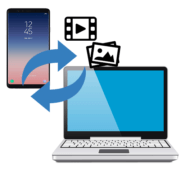
столкнулся с проблемой
Смотри в Ютубе там есть как это исправить
Что делать если «точка входа в процедуру __crtCreateSymbolicLinkW не найдена в библиотеке DLL MSVCR110.DLL.
я столькнулься с пролблемой новый комп а сити кар драй не запускается из-за ошибки какой говорить не буду
не поверишь, такая же тема, давай таить наши ошибки в тайне пуссть сами разбираются, чтоб не втыкали
Почему у меня когда я все способы перебробывал у меня не запустилась игра